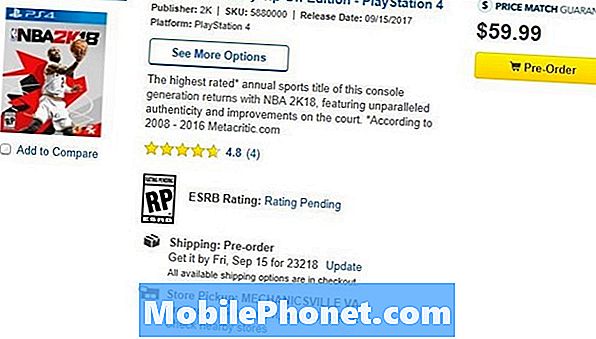Indhold
Samsung Galaxy Note 3 smartphone er en af Samsungs mest kraftfulde enheder. En der er i stand til at levere nogle af de bedste spil og app oplevelser på Android, virkelig imponerende multi-tasking med to apps på skærmen ad gangen, tegning med S-Pen og meget mere.
Men selv med 3 GB RAM og en flammende hurtig quad-core processor er der stadig øjeblikke, når du lukker ubrugte eller unødvendige apps fra at spilde plads, strøm og batteri er nyttige. Selv om dette kan lyde som en simpel opgave for de fleste Android-ejere, kan mange nybegyndere til den smukke 5.7-tommers skærm og noten 3 ikke vide. Overraskende får vi spurgt dette spørgsmål meget, så nedenfor er, hvordan du lukker løbende apps på Galaxy Note 3.

Som standard gør Android-operativsystemet et fremragende arbejde ved multi-tasking og bevarer batterilevetiden, mens programmerne er åbne. Selv om den generelle Android-tommelfingerregel er at lade operativsystemet styre din hukommelse, for ikke at nævne Samsungs Galaxy Note 3 har 3 GB RAM, er der stadig flere gange, som en bruger måske vil slette åbne apps fra at køre.
Lukning af apps manuelt på Galaxy Note 3 er ekstremt enkel. Så nemt faktisk, at mange brugere måske ikke engang indser funktionen var lige foran dem. I modsætning til iPhone behøver du ikke at trykke "exit" eller "close app" og i stedet bare administrere dem, når det er nødvendigt.
Læs: 25 Skjulte Galaxy Note 3 Funktioner
Uanset om du vil lukke Google Maps fra at spilde batteri eller data med navigation eller andre apps som et grafisk intensivt spil, er nedenstående de få trin, du skal tage.
Instruktioner
Samsung Galaxy Note 3 har en dedikeret rektangel hjemme-knap på bunden af enheden, og du vil gerne trykke langsomt på den pågældende home key. Herfra vises popup-menuen med flere opgaver og løbende apps. Dette er en fantastisk måde at gå fra YouTube til Facebook og tilbage med lethed, men det er også her, hvor du dræber og lukker løbende apps.
Sættet af knapper nederst på skærmen varierer faktisk lidt fra luftfartsselskab til transportør i USA, men de gør det samme. Efter langvarigt tryk vil du se enten ikoner eller Task Manager, Google (nu) og Luk alle apps. De fleste luftfartsselskaber har kun ikoner, men nogle vil faktisk sige hver ting ovenfor. Symbolet "X" længst til venstre er tæt på alt, og et tryk vil dræbe enhver nuværende app, der kører.

Det er alt der er til det. Du skal blot trykke på X-knapperne vist ovenfor, og alle apps, der kører på Galaxy Note 3, lukkes. Dette er dog ikke den anbefalede eller bedste rute, da ting som SMS eller browseren, hvis de bruges ofte, bliver nødt til at tage mere batteri for at genstarte næste gang du tjekker en besked eller åbner en webside.
Så i stedet for at dræbe alt, er det i din bedste interesse at kun lukke apps, du ikke vil bruge i overskuelig fremtid på dagen. Lukning af en app, du ikke vil bruge igen for dagen som Google Maps, Netflix, Google Music efter en dag med streaming af musik på arbejdspladsen, eller hvad som helst, er kun din fingers glide væk.

Efter lang tryk på hjemme-knappen som beskrevet ovenfor, er billed- og fliseforhåndsvisningen af alle apps klar til at blive interageret med. Snarere end at trykke tæt på, glider du blot fliserne til hver app, du gerne vil lukke. En pæn fading animation vil forsvinde appen væk som du swipe for at fjerne hver enkelt. Dette lukker hele appen, og du er færdig.
Igen håndterer Android multitasking ekstremt godt og effektivt, så kun lukke apps, du er virkelig bekymret over. Noget som din bankapp, Netflix eller navigation. Nogle brugere vælger at lukke alt før de går i seng, eller hvis de vil være på arbejde hele dagen uden at bruge enheden, men det er helt op til dig.
Gå videre og prøv det, men husk at bruge det klogt ellers vil telefonen kun spilde batteripapirapplikationer, du har sikkert lukket øjeblikke tidligere.
Læs: Sådan bruges Galaxy Note 3 som en personlig hotspot